![]()
更多详情,请参阅 “设置指南”。
 25.8 [通用设置] - [配方设置] - CSV 数据
25.8 [通用设置] - [配方设置] - CSV 数据 25.9.1 数据传输
25.9.1 数据传输有关部件放置方法和地址、形状、颜色和标签设置方法等的详细信息,请参阅“部件编辑步骤”。
 8.6.1 编辑部件
8.6.1 编辑部件
![]()
更多详情,请参阅 “设置指南”。![]() 25.8 [通用设置] - [配方设置] - CSV 数据
25.8 [通用设置] - [配方设置] - CSV 数据![]() 25.9.1 数据传输
25.9.1 数据传输
有关部件放置方法和地址、形状、颜色和标签设置方法等的详细信息,请参阅“部件编辑步骤”。![]() 8.6.1 编辑部件
8.6.1 编辑部件
在画面的特殊数据显示器[数据传输]上,设置通过触摸传输CSV数据的选项。
在[通用设置(R)]菜单中指向[配方设置(R)],选择[传输CSV数据(条件)(T)]命令或从工具栏中点击![]() 。将显示如下窗口。
。将显示如下窗口。

选择[传输CSV数据]复选框,定义[操作模式]为[条件操作],[写入模式]为[所有文件]。
在[条件]中点击[新建]。将显示[CSV数据传输条件]对话框。

输入要注册的[条件编号]和[条件名称]。(例如:条件编号:0,条件名称:材料)
在[目标]部分设置目标控制器/PLC的[操作字地址](D100),然后设置将传输的[数据量](6)、[数据类型](Dec)和[位长](16位) 。
指定配方文件(ZR*****.csv)的[开始]和[结束]编号。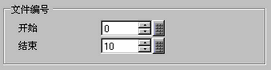
文件“ZR00000.csv”至“ZR00010.csv” 根据条件传输。
点击[确定(O)]。
条件显示在[条件]列表里。
根据需要创建多个条件。
![]()
如果要删除已注册的条件,请从列表中选择并输入 [删除]键。
打开画面编辑器。从[部件(P)]菜单中指向[特殊数据显示器(P)],选择[数据传输(D)]或从工具栏中点击![]() 。将部件放在画面上。
。将部件放在画面上。
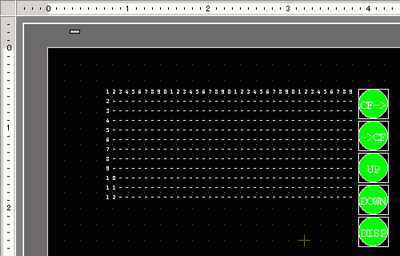
双击新的特殊数据显示器。将显示设置对话框。
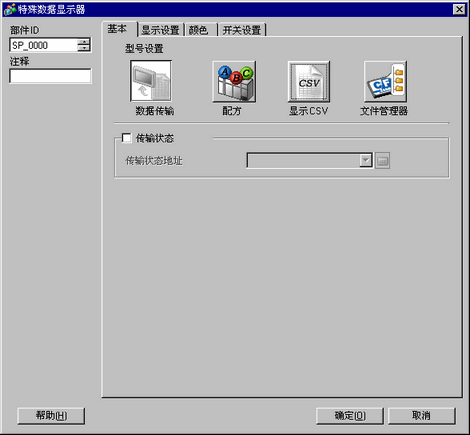
选择[显示设置]选项卡。设置[字体]和[显示格式]。
选择[颜色]选项卡并设置文本和背景颜色。
选择[开关设置]选项卡,并选择您想放置的操作开关。
设置按下时滚动开关移动的行数。
选择形状、标签和文本颜色,点击[确定(O)]。
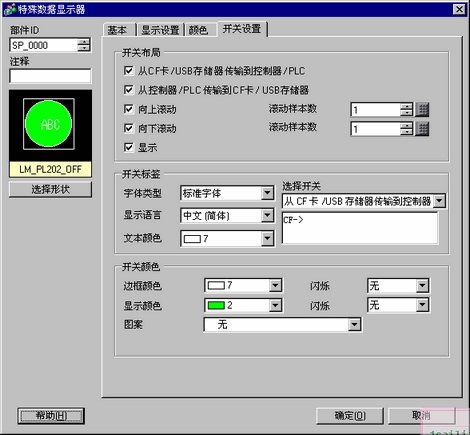
![]()
有些开关类型可以设置[开关颜色]。
选择开关后按下[F2]键,您可以直接编辑标签文本。
特殊数据显示器部件[数据传输]即设置完毕。您可以将开关移动到适当位置。
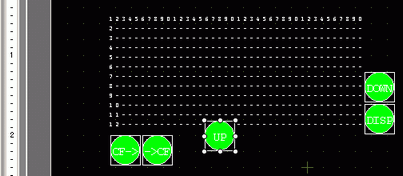
![]()
如果您想在人机界面画面上显示CSV数据,请在画面上放置一个特殊数据显示器 [显示CSV]。![]() 25.7 显示/编辑CSV数据
25.7 显示/编辑CSV数据